É simples e intuitivo instalar o novo Linux CentOS 7.0
O CentOS (Community enTerprise Operating System) é uma distribuição Linux de classe Enterprise, baseada em código fonte gratuitamente distribuídos pela Red Hat e mantida pelo projecto CentOS . Para quem necessita de estabilidade, este é o sistema operativo ideal.
O CentOS 7.0 é uma distribuição baseada no EL7 (Enterprise Linux 7), sendo que a maioria dos pacotes estão actualizados para as mais recentes versões. Hoje ensinamos como instalar esta nova versão, mostrando a nova interface do instalador Anaconda.
Como é hábito da nossa parte, costumamos marcar o lançamento de algumas distribuições Linux com um pequeno tutorial com o processo de instalação. Dessa forma deixam de existir motivos para não experimentar e quem sabe ficar fã.
Para a elaboração deste tutorial criarmos uma máquina Virtual recorrendo ao VirtualBox com as seguintes configurações:
- Disco: 12 GB
- Memória RAM: 2 GB
Como instalar o Linux CentOS?
A instalação do Linux CentOS está agora muito mais simples, tudo graças à nova interface do instalador Anaconda. Quem pretender instalar esta versão deverá seguir os seguintes passos:
Passo 1) Escolher a versão de instalação
Passo 2) Proceder as configurações da Data/hora, layout do teclado, Destino da instalação e se possível indicar logo à configuração da rede.
Neste ponto, para este tutorial, apenas definimos o destino de instalação.
Como criamos um disco virtual de Disco: 12 GB, vamos indicar que toda a instalação será feita nesse disco. De referir que é possível definir partições, adicionar discos, cifrar os dados, etc.
Depois de definido os parâmetros anteriores, basta carregar em Begin Installation
Passo 3) Durante o processo de instalação é necessário definir a password para o utilizador ROOT, assim como criar um novo utilizador para o sistema.
Importante: O CentOS obriga que se definam passwords complexas, com o mínimo de 8 caracteres.
Depois de criadas as credenciais, é esperar até que o sistema seja totalmente instalado.
Passo 4) Após a instalação, nas configurações inicial, é necessário concordar com a licença e é-nos solicitado para criar um novo utilizador (pensamos que esta parte seja algum bug no Anaconda, pois já criamos um utilizador durante o processo de instalação. De referir que a indicação para o layout para PT também mudou no canto superior direito).
Depois de realizar os dois passos anteriores, basta carregar em Finish Configuration.
E está feito. O CentOS está pronto a usar. Como já tínhamos referido aqui, esta versão traz algumas novidades, das quais se destacam:
- Kernel 3.10
- Gnome3
- Suporte para Linux Containers
- OpenJDK-7
- Sistema de ficheiros XFS
- Actualização simples do CentOS 6.5 para a versão 7, usando simplesmente o comando preupg
- grub2, systemd e firewalld
- Suporte para placas de rede a 40GbE
- Suporte para instalações em sistema com interface UEFI (Unified Extensible Firmware Interface)
- Melhorias no suporte ao VMWARE, especialmente com o VMware Tools
- Suporte para PTPv2
Aqui fica um screenshot do CentOS com o Gnome3.
O instalador Anaconda melhorou significamente em termos de interface, mas a versão que testamos pareceu-nos ter ainda alguns bugs (que não interferem no processo de instalação). Experimentem…CentOS é CentOS!
![]() Download: CentoOS 7
Download: CentoOS 7
- CentOS-7.0-1406-x86_64-DVD.iso – [3.8GB]
- CentOS-7.0-1406-x86_64-Everything.iso – [6.5GB]
- CentOS-7.0-1406-x86_64-GnomeLive.iso – [1.3GB]
- CentOS-7.0-1406-x86_64-KdeLive.iso – [1.2GB]
- CentOS-7.0-1406-x86_64-livecd.iso – [687MB]
- CentOS-7.0-1406-x86_64-NetInstall.iso – 362MB]
![]() Homepage: CentOS
Homepage: CentOS
Este artigo tem mais de um ano

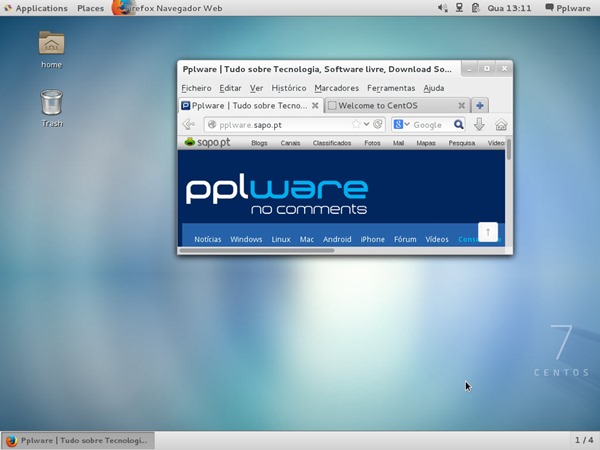
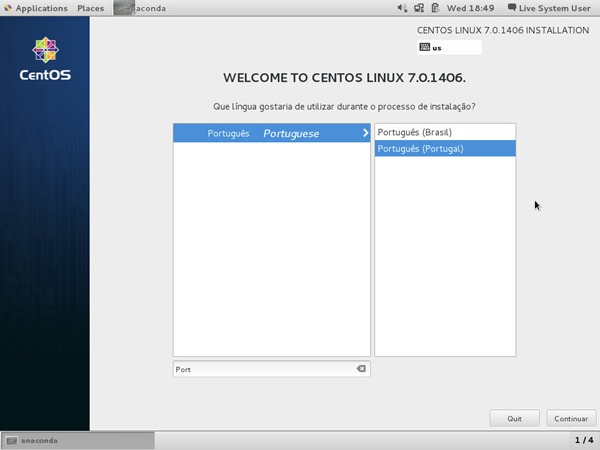
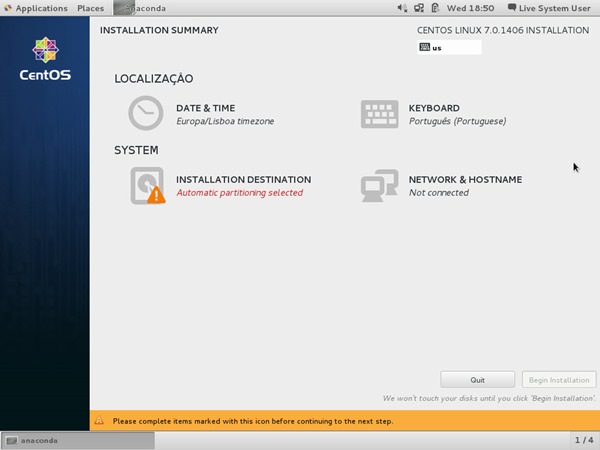
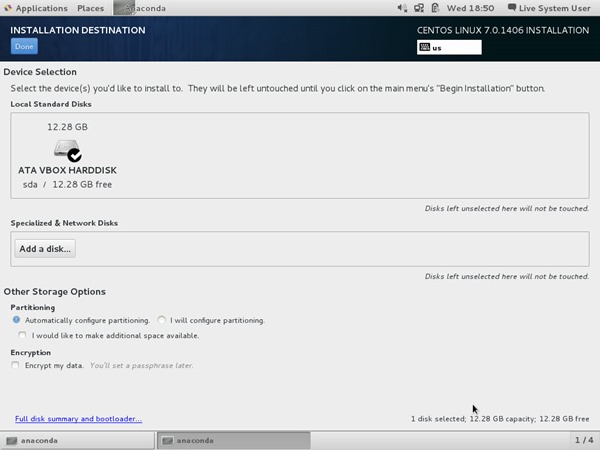
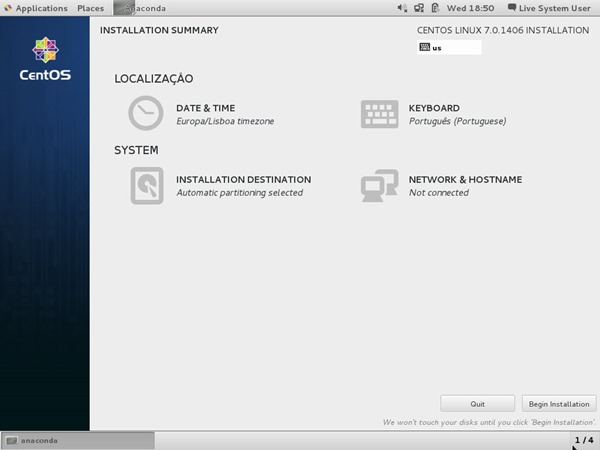
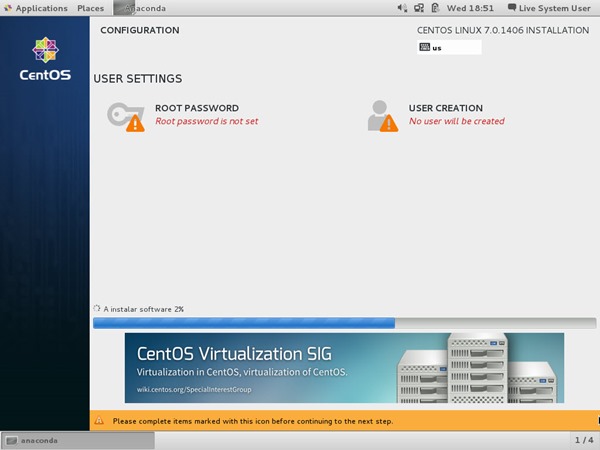
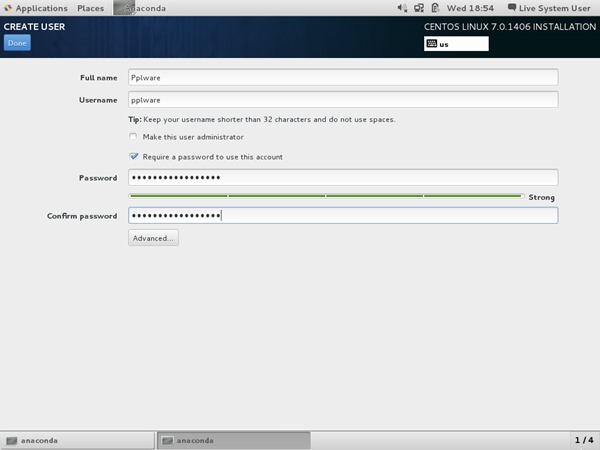
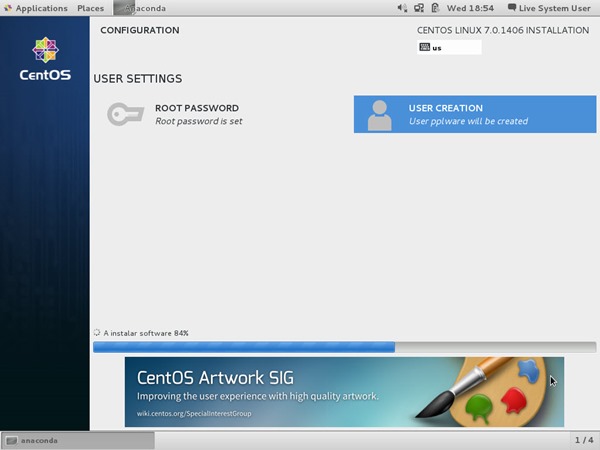
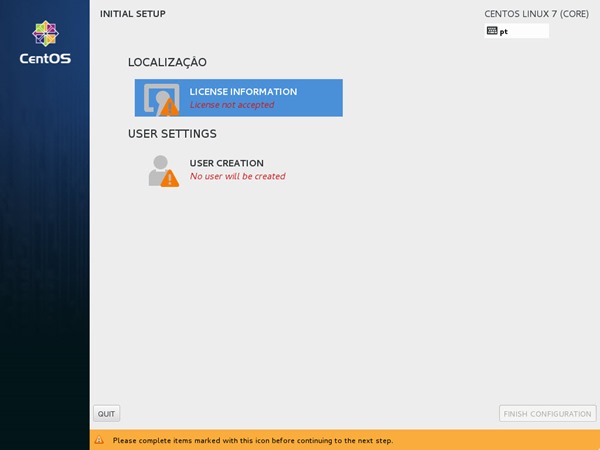
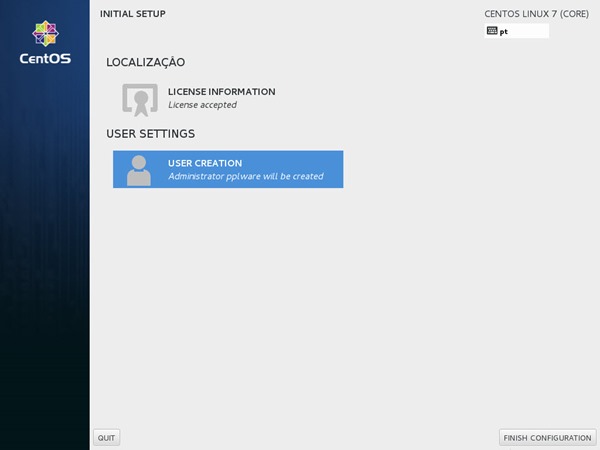
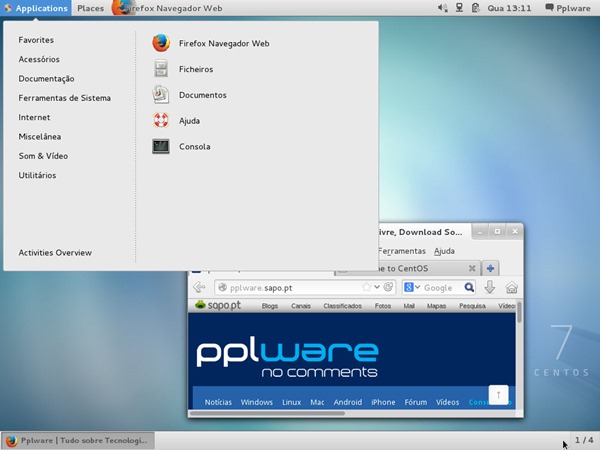
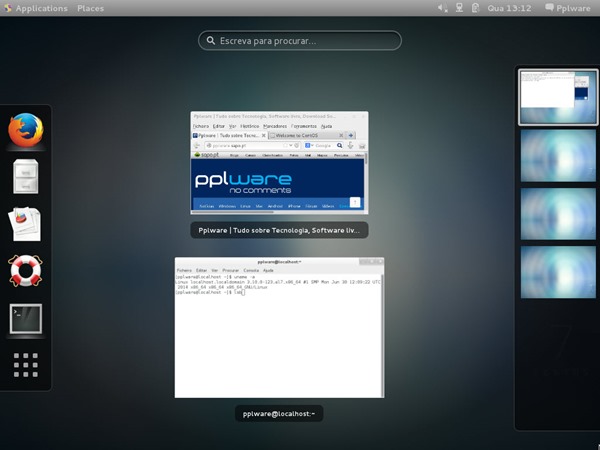






















boas,
como faço para atualizar 2 servidores sem ter que mandar todos os serviços abaixo?
tenho os servidores com CentOS 6.5
obrigado e continuaçao de bom trabalho.
Está escrito no texto. Comando preupg.
Só uma nota: é sempre preciso fazer restart à máquina (e consequentemente aos serviços), no fim do processo.
Um conselho antes de qualquer upgrade de versão de sistema deste género: fazer um full backup ao sistema antes.
dd a funcionar! 🙂
Fiz a instalação por duas vezes e não foi reconhecida a minha placa de rede pelo sistema.Alguém teria alguma dica? Abrç
O que acontece quando digitas o seguinte comando:
lspci -nn | grep -i net
?
Já agora… máquina virtual?
Olá qwertz,
Estou instalando diretamente no
hd de um AMD Athlon II x3 435,
e minha placa de rede é
00:07.0 Bridge [0680] : NVIDIA Corp MCP61 Ethernet [10de:03ef] (rev a2)
Grato pela atenção
qual versão baixar para maquina virtual ?
Depende do que pretendes fazer. Se tens alguma destreza a utilizar a linha de comandos do linux podes seleccionar a minimal, por exemplo; Também o podes fazer se não quiseres ter interface gráfico. No entanto, podes sempre fazer download da versão Live que te permite instalar numa máquina virtual ou, inclusivamente, testares a partir de um suporte físico, por exemplo, uma pen ou um CD.
Eu sacava a Live. Podes sempre instalar ambiente gráfico à posteriori.
Espero ter ajudado 🙂
falta um aspeto importante:
qual o tipo de instalação a ser utilizado como servidor GUI, etc, instalação manual de pacotes e partições.
Boas,
Para o CentOS 7 existe a versão minimal?
Sim, existe a versão minimal.
http://isoredirect.centos.org/centos/6/isos/x86_64/
Escolhe o mirror mais próximo e terás acesso a uma listagem de todas as versões disponíveis.
como posso adicionar repositorios no Centos?
qual é a diferença do everything de 6.6gb e dvd normal de 4gb?
Só existe versão de 64bits? O CentOS é Rolling Release?
Pessoal, quando seto ip fixo na opção de rede IPV4, ele não ativa a opção “SALVAR”, quando seto “DHCP”, ele não conecta. Só lembrando que estou instalando o Cent OS no Citrix Xen Center em uma máquina virtual que criei.Alguma forma de resolver isso?
Att,
Júlio